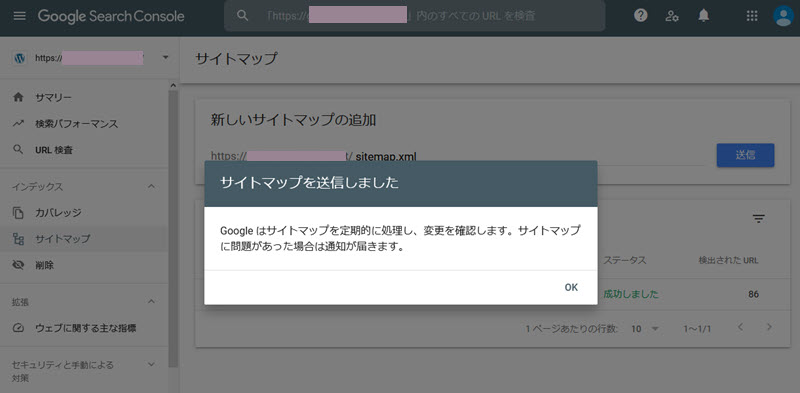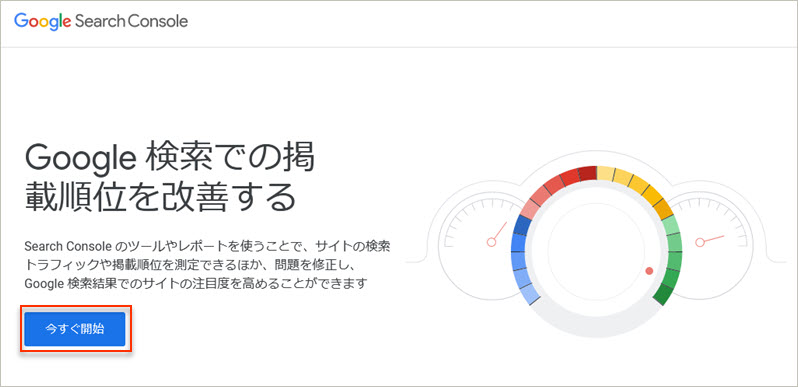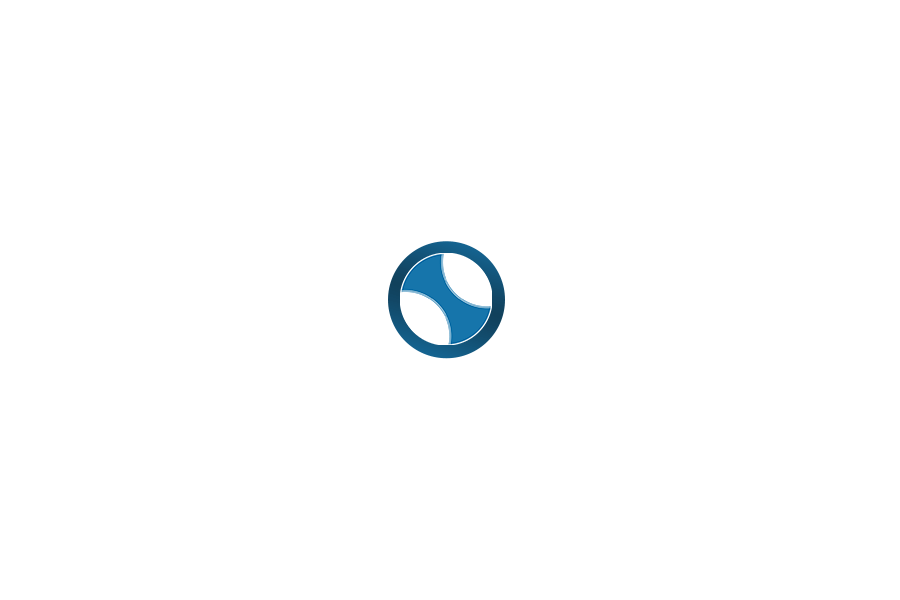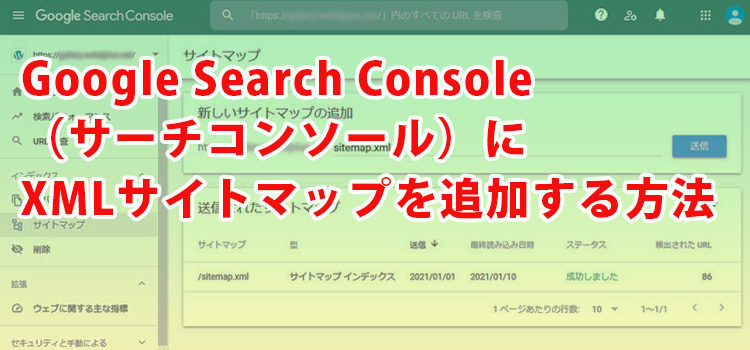
Google Search Console(Google サーチコンソール)の登録が完了したらSearch Console(サーチコンソール)にXMLサイトマップを追加してサイトのクロールを確認しましょう。
Google Search Console(Google サーチコンソール)は、Googleの検索結果におけるサイトの掲載順位の監視や管理、改善に役立つGoogleの無料サービスです。Google Search Console(サーチコンソール)のツールやレポートを利用してサイトの検索トラフィックや掲載順位を測定し、その結果による問題を修正、改善することによりGoogle検索結果において、サイトの掲載順位アップに役立てることが可能です。
ここでは、Google Search Console(サーチコンソール)にxmlサイトマップを追加する方法を説明します。
Search Console にXMLサイトマップを追加する方法
Google Search Console(サーチコンソール)を利用するにはサイトの登録が必要です。Search Console(サーチコンソール)にサイトを登録していない方は登録してください。
Google Search Console にWebサイトを登録する方法
Search Console(サーチコンソール)に登録したサイトのXMLサイトマップファイル(sitemap.xml)をFTPソフトなどで、サイトのルートディレクトリにアップロードしてください。
xmlサイトマップ ファイル(sitemap.xml)作成方法
「Googleアカウント」でログイン後、下記の [Google Search Console(サーチコンソール)] リンクをクリックしてください。
Google Search Console(サーチコンソール)サイトが表示されます。Google Search Consoleサイト画面の【今すぐ開始】ボタンをクリックします。
Google ログイン 画面
Googleアカウントにログインしていないと、Google ログイン 画面が表示されます。Googleアカウントのメールアドレス、パスワードを入力してログインしてください。
Googleアカウントを持っていない方は、【アカウントを作成】をクリックしてアカウントを作成してから再試行してください。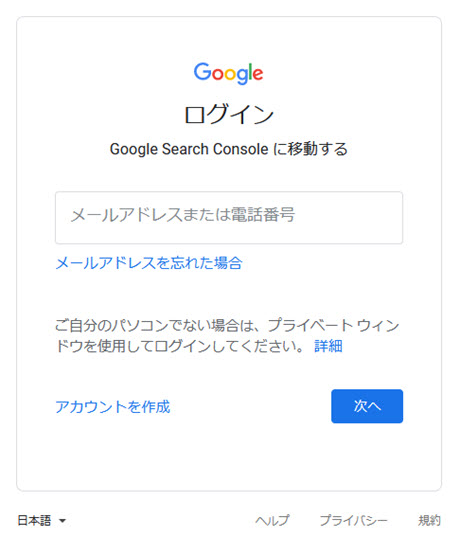
「Google Search Console」の管理画面が表示されます。
サイドメニューの左上部に登録したサイトのURLが表示されています。
複数サイトを登録している場合、▼をクリックして、プルダウンリストからURLを選択して設定するサイトの管理画面を表示します。
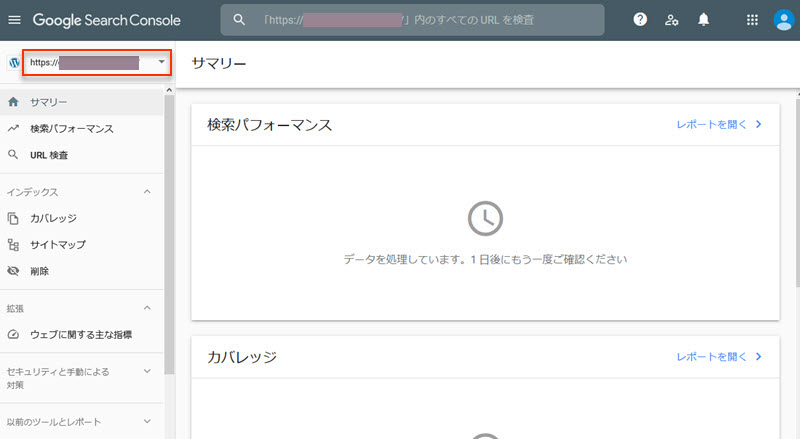
サイドメニューの【サイトマップ】をクリックします。
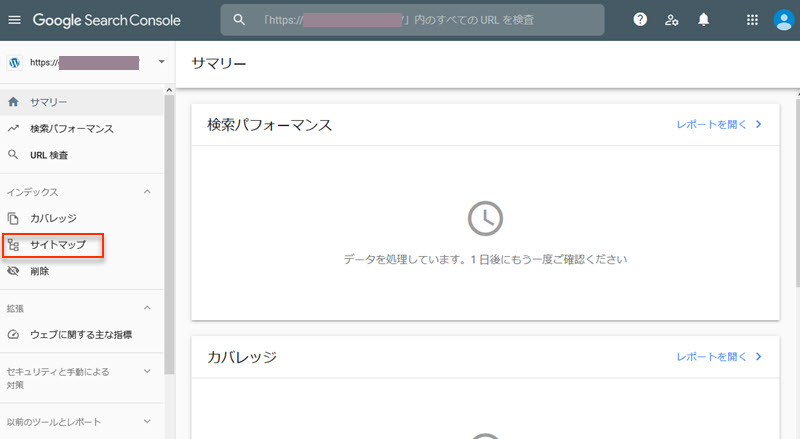
【サイトマップ】画面が表示されます。
サイトのルートディレクトリにFTPソフトでXMLサイトマップファイル(sitemap.xml)をアップロードしている場合、【送信されたサイトマップ】一覧にXMLサイトマップの送信された情報が表示されています。
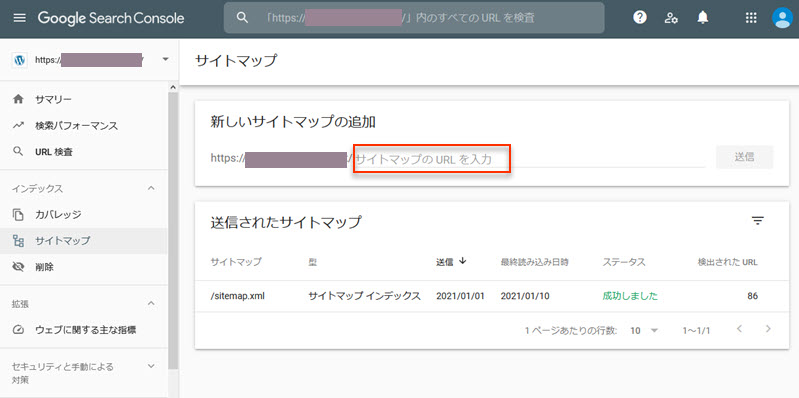
【送信されたサイトマップ】一覧に表示されていない場合、【新しいサイトマップの追加】の「サイトマップのURLを入力」ボックスにアップロードしたXMLサイトマップファイル名 sitemap.xml を入力して、【送信】ボタンをクリックします。
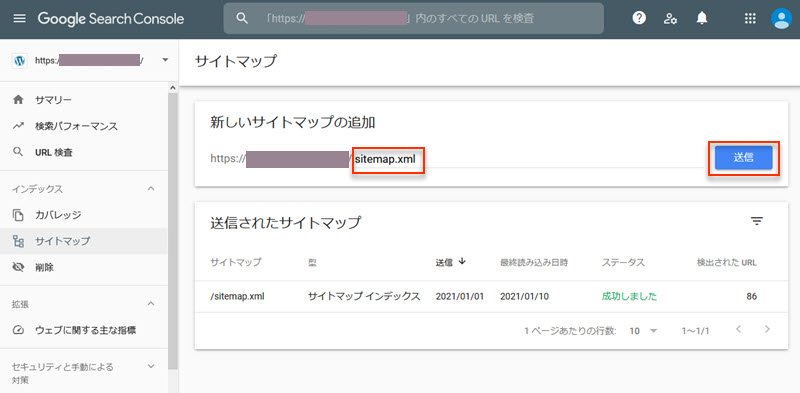
【サイトマップを送信しました】画面表示されます。【OK】ボタンをクリックします。
【送信されたサイトマップ】一覧にXMLサイトマップの送信された情報が表示されています。